
Съдържание
- етапи
- Част 1 Изтеглете необходимите файлове
- Част 2 Подготовка на Minecraft за инсталиране на мод
- Част 3 Инсталирайте Minecraft и след това модата Pixelmon
Pixelmon е мод за Minecraft. Симулира играта Pokémon, но използвайки графиката на играта Minecraft. Ще можете да избирате между Bulbizarre, Salamèche, Carapuce и Évoli в началото на играта. След това можете да заснемете и други покемони по време на играта, както в истинската игра Pokémon.
етапи
Част 1 Изтеглете необходимите файлове
-
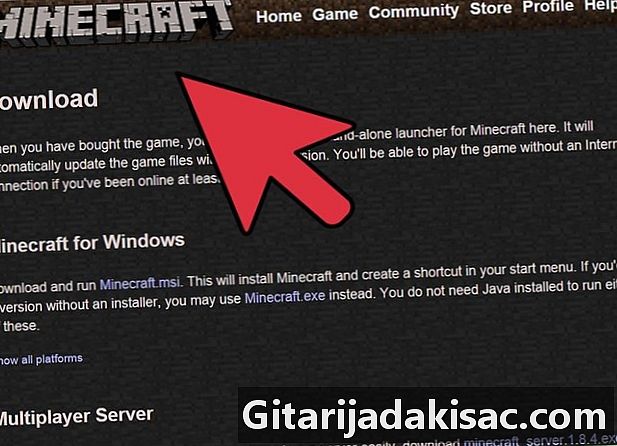
Изтеглете или инсталирайте играта Minecraft. Pixelmon е само мод. Това означава, че ще ви е необходима оригиналната игра (Minecraft в случая), за да я използвате. Уверете се, че Minecraft е затворен за останалата част от тази статия. -

Изтеглете мода Pixelmon на сайта на неговия разработчик (или "modder" на английски). Можете да го запишете на работния си плот, така че да имате лесен достъп до него по-късно. -
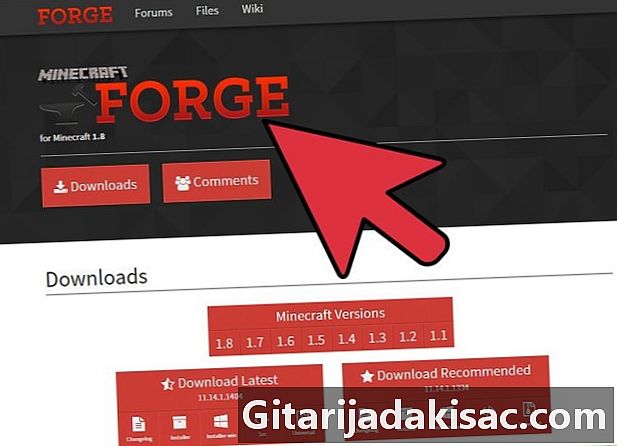
Изтеглете Minecraft forge. Този софтуер ще ви трябва за стартиране на мода. Инсталатор е включен във файловете на Minecraft forge. Не забравяйте да кликнете върху „Клиент“, когато инсталирате тази програма. -
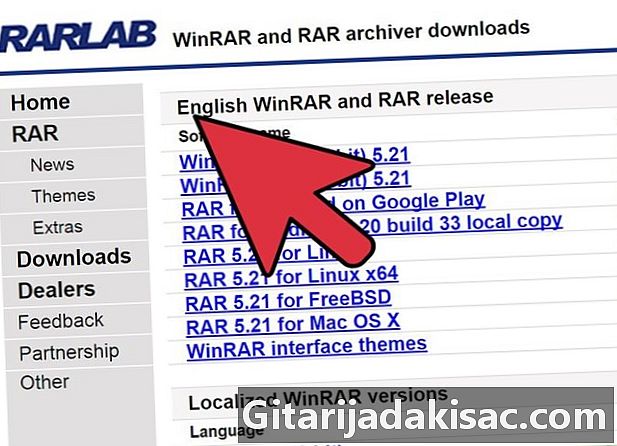
Изтеглете и инсталирайте Winrar. Ще ви е необходима програма за извличане на архиви като Winrar, за да извлечете лиственичните файлове „Pixelmon.rar“. Ако все още нямате такава програма, съветваме ви да изтеглите и инсталирате Winrar.- Можете също така да изберете 7-цип, което представлява добра алтернатива на Winrar.
Част 2 Подготовка на Minecraft за инсталиране на мод
Тази част е за хора, които вече са инсталирали Minecraft на своя компютър. Игнорирайте всички обяснения в тази част, ако инсталирате Minecraft за първи път или искате да направите чиста инсталация.
-

Кликнете върху бутона "Старт". -
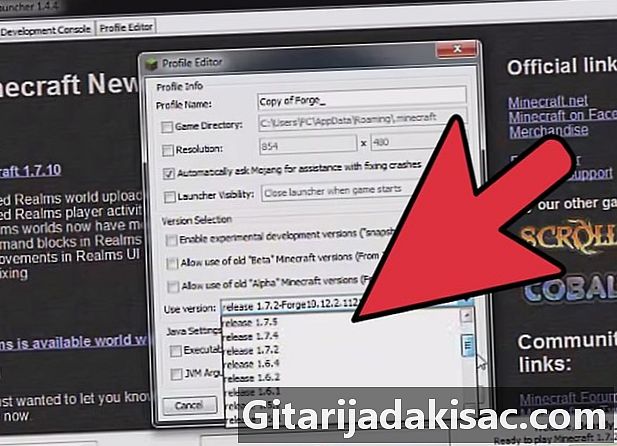
Въведете "% APPDATA%" в лентата за търсене. След това натиснете клавиша "Enter". След това трябва да се отвори прозорец, в който се показва голям брой папки. -
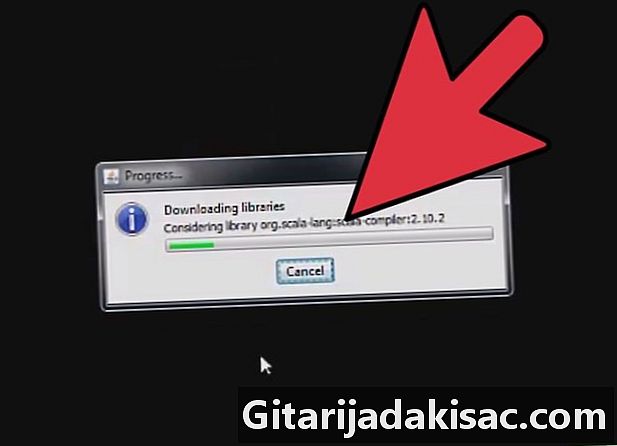
Намерете папката "Minecraft" в този прозорец. -

Изтрийте папката. Данните на Minecraft ще бъдат напълно изтрити от вашия компютър. -
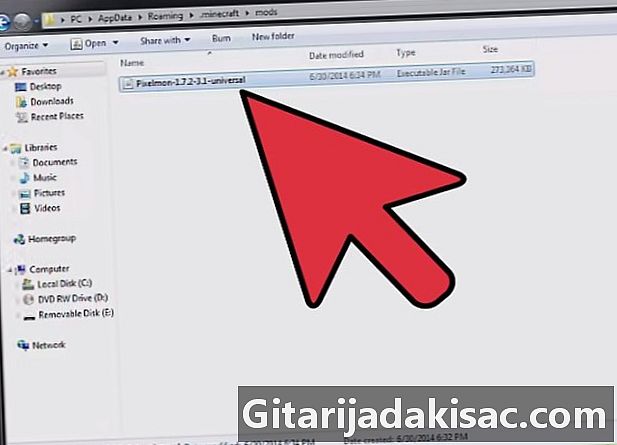
Затворете прозореца. След като папката "Minecraft" бъде изтрита, можете да преминете към следващата стъпка.
Част 3 Инсталирайте Minecraft и след това модата Pixelmon
-

Стартирайте програмата „Minecraft.exe “, който сте изтеглили по-рано и изчакайте да се отвори. След като програмата е отворена, свържете се със сървъра на Minecraft. -

След като сте свързани, кликнете върху бутона „Възпроизвеждане“ на интерфейса на Minecraft. След това напуснете играта веднага. Време е да инсталирате Pixelmon. -

Върнете се до мястото, където сте запазили мода "Pixelmon" и го отворете с Winrar или друга програма за извличане на архиви.- За момента не е необходимо да извличате файловете на лиственица. Просто оставете лиственицата да се отвори.
-
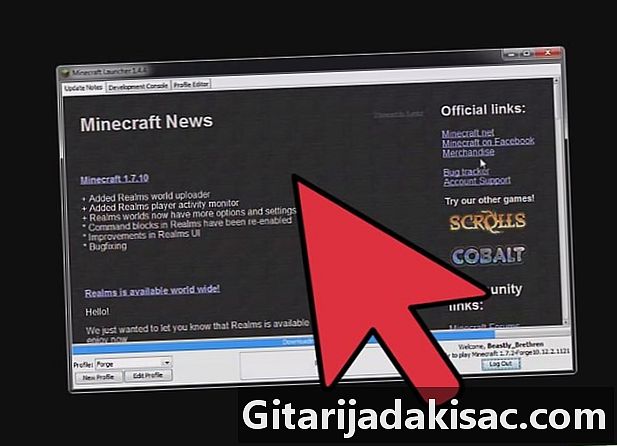
Натиснете бутона "Старт" на вашия работен плот и въведете "% APPDATA%" отново в лентата за търсене. Веднага ще забележите, че папката "Minecraft" отново присъства в списъка с папки. -

Щракнете двукратно върху папката "Minecraft", за да я отворите. Върнете се там, където сте запазили програмата за коване Minecraft, отворете я и кликнете върху „Клиент“ по време на инсталацията. -
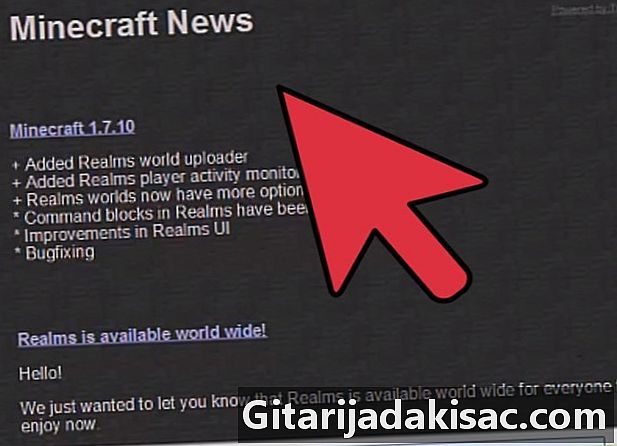
Върнете се до личинковия прозорец "Pixelmon", който сте оставили отворен. Маркирайте папката „мод“ и „база данни“ и ги копирайте в папката „Minecraft“. На екрана трябва да се появи диалогов прозорец, който да показва, че папки със същите имена вече съществуват. След това изберете опцията "Замяна на папката по местоназначение". -
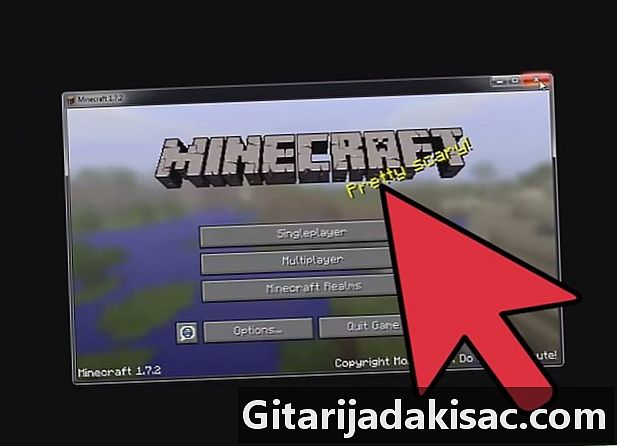
Отворете новия стартер на Minecraft. След това кликнете върху "Редактиране на профил". В изскачащото меню, което се появява на екрана, щракнете върху „Използване на версия“. Кликнете върху опцията, озаглавена "release 1.7.2-Forge10,12,2 1121" с името (или подобно име), след което кликнете върху "Запазване на профила". -
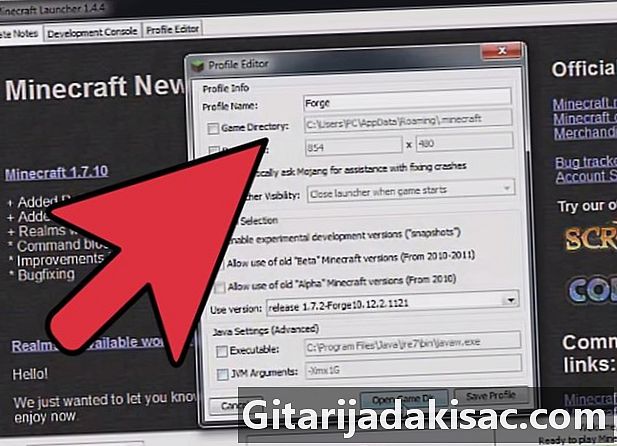
Запазете профила и кликнете върху „Възпроизвеждане“. Стартирайте нова игра в режим на един играч и създайте нов свят. Веднага ще бъдете пренасочени към страница, която ви позволява да изберете Pokémon, с който искате да започнете. Дойде време да станете треньор на Pixelmon!